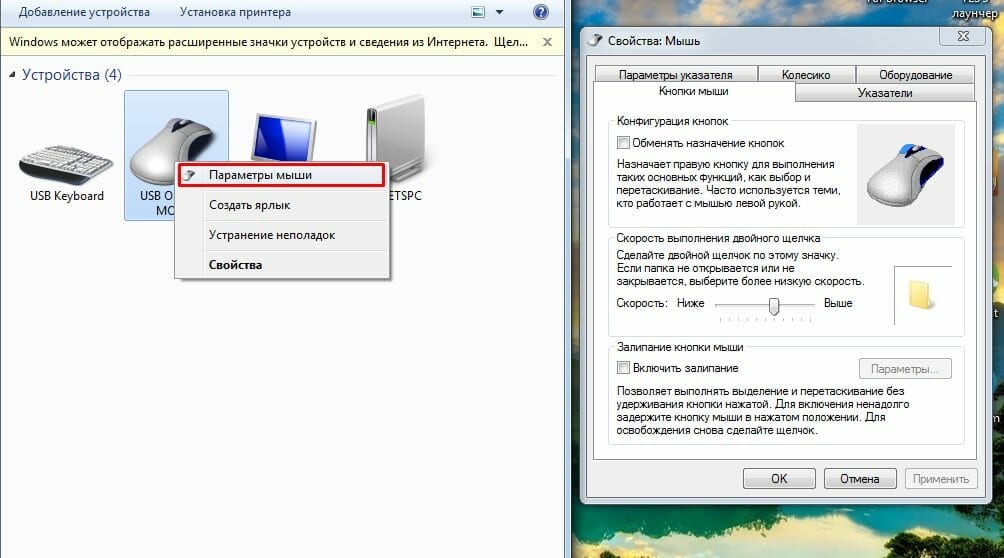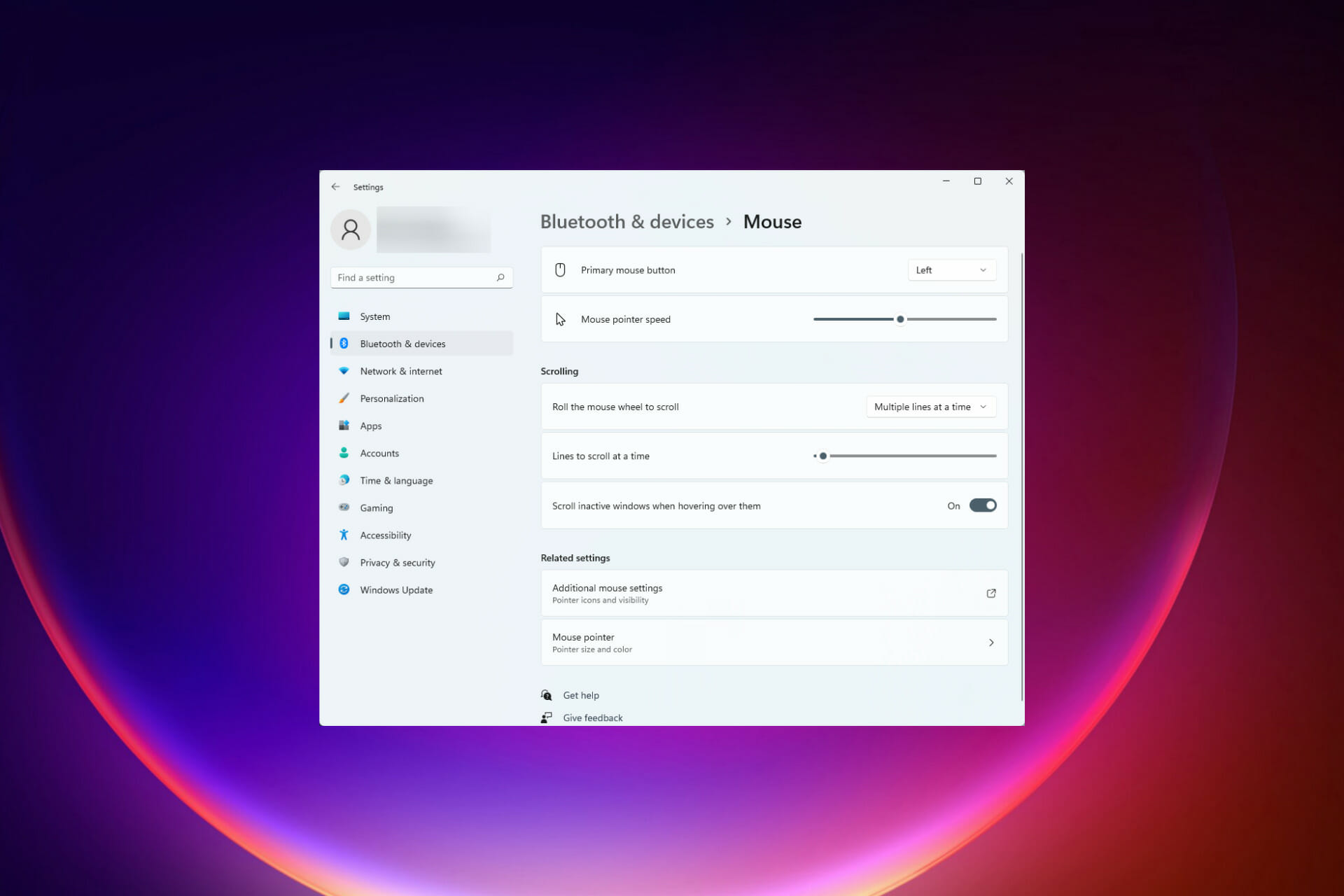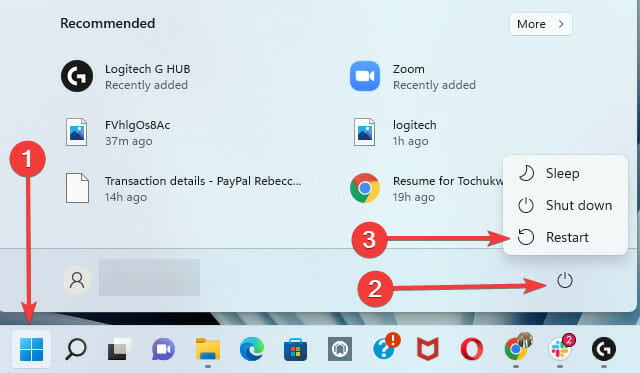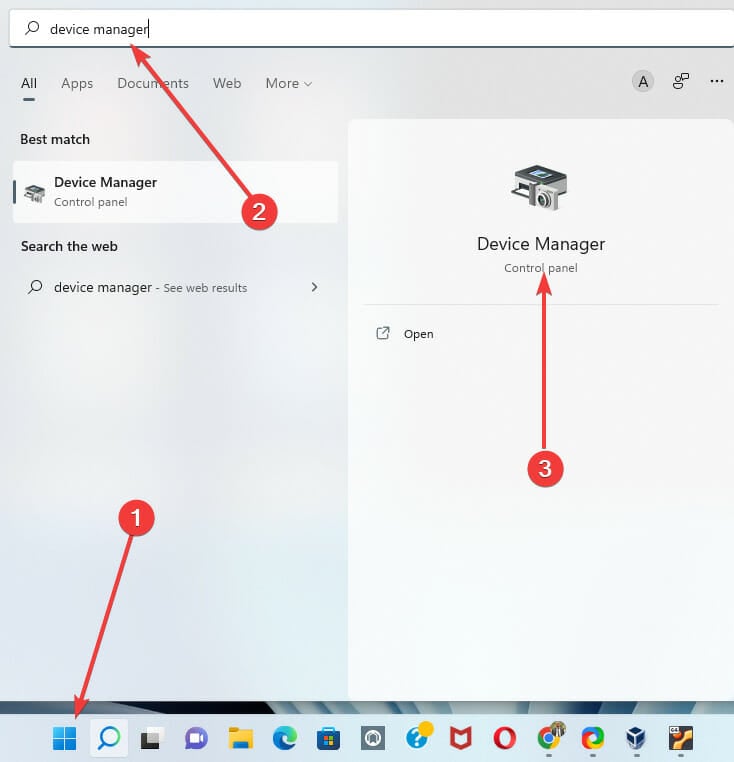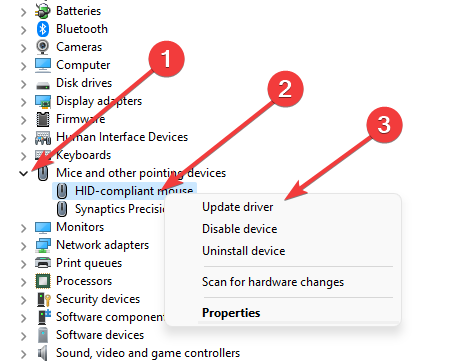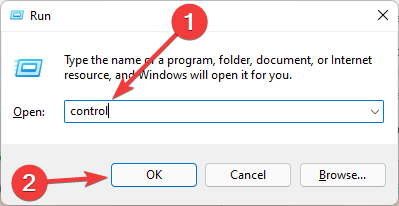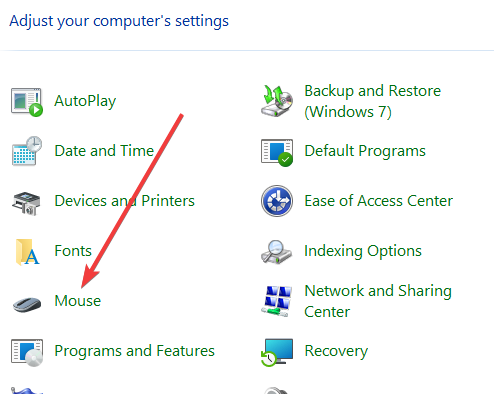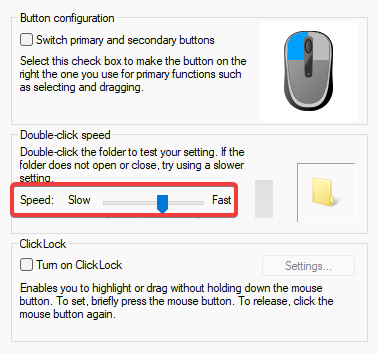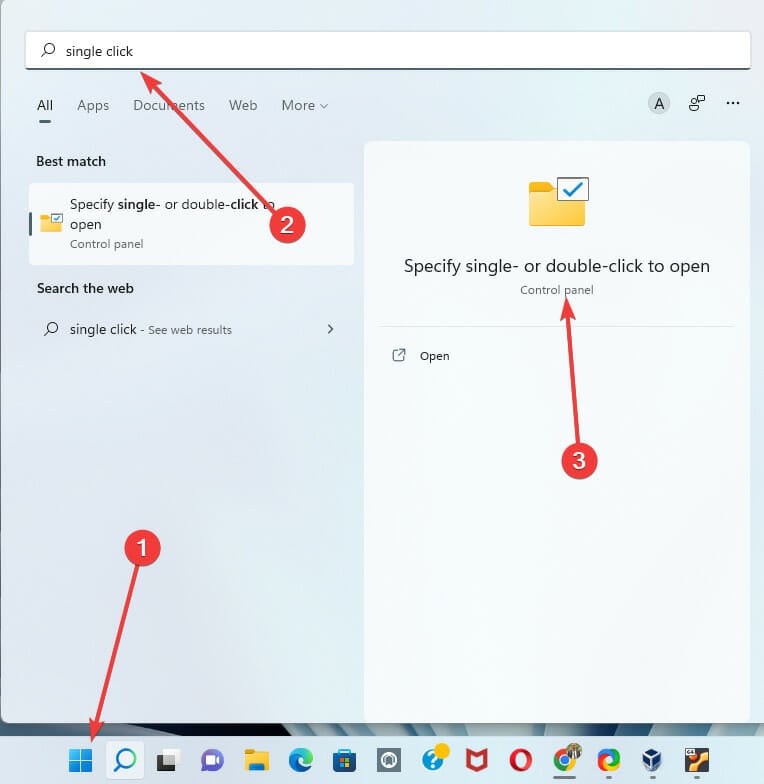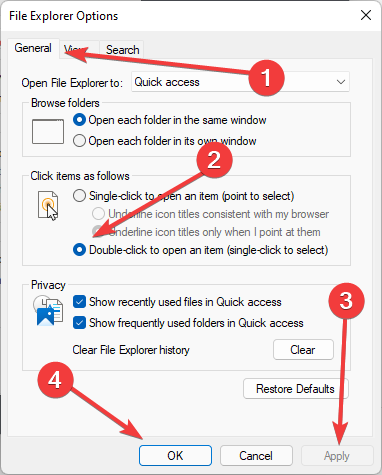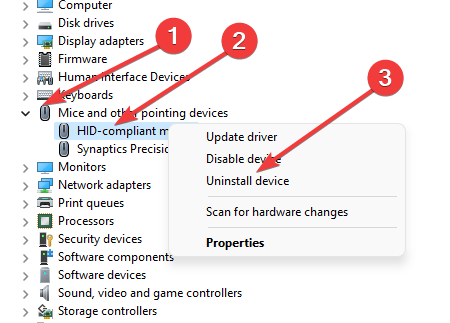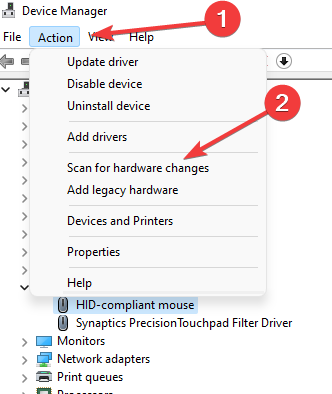Многие знают о проблеме двойного нажатия кнопок мыши от производителя A4tech. В силу плохого качества комплектующих, мыши часто производят по пару кликов вместо одного. Однако, мыши Logitech обычно не имеют подобной проблемы. И всё-таки в последнее время количество подобных жалоб участилось. У одних клики появляются везде: на рабочем столе, в приложении. Есть и те, кто отмечают появление дабл-кликов только в играх.
Содержание
- Причины двойных кликов
- Как убрать двойные нажатия мыши Logitech?
- Проверка настроек мыши
- Разряд статического заряда (для беспроводных)
- Проверка драйверов мыши
- Ремонт тактовой кнопки внутри мыши
Причины двойных кликов
Спровоцировать проблему могут:
- Аппаратные неисправности. Физические проблемы в некачественных запчастях или их браке встречаются не так уж и часто;
- Мышь настроена производить двойные клики вместо одинарных;
- Скопление статического заряда. Проблема появляется на мышках, которые давно находятся в активном использовании;
- Кнопка (на микросхеме) или пружина ослабла и не обеспечивает нужной отдачи кнопки. Из-за этого кнопка нажимается лишний раз или несколько;
- Сбой или повреждение драйверов;
- Поломка компонентов мыши, обычно этому предшествует падение. Если в недавнем прошлом мышка падала, это может причиной поломки компонентов.
Чтобы выявить причину проблемы, нужно попробовать подключить мышь к другому компьютеру. Такой простой способ помогает определить, в чем причина неполадки – в программной части или в аппаратной поломке. Если мышь работает в штатном режиме на другом ПК, проблема в системе, и её можно исправить.
Как убрать двойные нажатия мыши Logitech?
Парадоксально, но довольно часто проблема появляется у новых мышек Logitech. Компания на официальном уровне подтвердила, что она знает о неполадках, поэтому предлагает варианты их исправления.
Проверка настроек мыши
Если рядом нет рабочей мыши, можно воспользоваться кнопкой Tab, которая переведёт к следующему элементу интерфейса. Открыть пункт способна кнопка Enter.
Что нужно делать:
- Нажать сочетание Win + R, ввести в поле «control» и щёлкнуть клавишу Enter.
- Находясь в «Панели управления», следует в пункте «Просмотр» установить вид «Большие значки» (находится в правой верхней части экрана).
- Открыть пункт «Мышь».
- Сместить ползунок, регулирующий скорость проведения двойного клика к минимальному значению.
Помогло? Если ситуация не изменилась, следует провести другую манипуляцию.
Инструкция:
- Щёлкнуть клавиши Win + S, вставить словосочетание «Настройка открытия» и выбрать найденный раздел.
- Поставить флажок напротив пункта «Открывать двойным, а выделять одним щелчком», затем следует «Применить» изменение и закрыть окно.
- Перезапустить компьютер и удостовериться, что мышь работает исправно.
Разряд статического заряда (для беспроводных)
С помощью предложенной инструкции в этом разделе, удаётся снять скопившийся заряд, что и мешает нормальной работе Bluetooth-мыши.
Алгоритм действий:
- Отключить мышь через кнопку или переключатель на её корпусе.
- Вынуть из устройства батарейки или аккумулятор.
- Теперь раз за разом следует кликать левую, а затем правую кнопку мыши. Так нужно делать 45 секунд.
- Возвратить мышь к рабочему состоянию, вставив батарейки и включив её.
Проверка драйверов мыши
Нередко проблемы в мышках Logitech вызывает устаревший, неправильно установленный или отсутствующий драйвер. Стоит переустановить его.
Руководство по переустановке драйвера:
- Нажать сочетание клавиш Windows + R, вставить «devmgmt.msc» и кликнуть на кнопку Ввод.
- В новом окне следует открыть список «Мыши и другие указывающие устройства».
- Выбрать установленную мышь Logitech, щёлкнуть правой кнопкой мыши по опции «Удалить устройство».
- Отсоединить мышь, изъять батарейки и оставить её на пару минут, затем провести процедуру сопряжения заново.
- Windows автоматически подтянут драйвера мыши из её памяти и установит нужное ПО в систему. Если система не сделала этого самостоятельно, придётся скачать драйвера с официального сайта.
Ремонт тактовой кнопки внутри мыши
Смысл процедуры заключается в корректировке небольшой металлической пластины. Со временем она теряет упругость и изгибается. Если раньше она быстро возвращалась на своё место, то теперь обеспечивает лишь медленную отдачу. Поэтому вместо одного щелчка, она делает несколько. Ещё одна вероятная проблема – поломанный микроконтроллер, который и приводит в действие весь механизм.
Как отремонтировать мышь вручную:
- Перевернуть мышь и раскрутить её. Обычно болтики находятся под ножками, поэтому их нужно снимать аккуратно или заранее приобрести новые.
- Обратить внимание на небольшой чёрный блок на месте, где стоит левая кнопка мыши. Этот микрик и отвечает за нажатие клавиш. Его нужно раскрыть, подцепив с одной и другой стороны зазоры.
- Подогнуть металлический язычок микроконтроллера вверх.
- Собрать мышь обратно и проверить результат.
Если это не помогает или микроконтроллер неразборный, можно вбить в интернет его номер, указанный на боку купить новый. Перепаять несколько контактов несложно, зато в результате – внятный, чёткий клик. Мышь должна прослужить ещё хотя бы 1-3 года, в зависимости от активности использования.
Мышка Logitech стоит не так-то дёшево, чтобы её выбрасывать при появлении двойных кликов. Практически всегда всё можно отремонтировать самостоятельно без больших финансовых и временных затрат.
| Автор | Сообщение | ||
|---|---|---|---|
|
|||
|
Member Статус: Не в сети |
KOT_ik почитайте тему, благо она небольшая, проблема с двойным кликом у многих, здесь кто то писал заметку на ПС о том, как можно восстановить мышку. |
| Реклама | |
|
Партнер |
|
Airport |
|
|
Member Статус: Не в сети |
удивлен что сняли данную модель |
|
Alex_F |
|
|
Junior Статус: Не в сети |
Интересно, а по гарантии на замену G500/G500s теперь будут G502 высылать? Последний раз редактировалось Alex_F 16.02.2015 14:35, всего редактировалось 1 раз. |
|
4e_alex |
|
|
Advanced guest Статус: Не в сети |
Да, по гарантии на 500 идет 502. |
|
octyaba |
|
|
Member Статус: Не в сети |
Alex_F писал(а): Интересно, а по гарантии на замену G500/G500s теперь будут G502 высылать? Когда свою G500 менял, мне предлагали g600, так как g500 в наличие не было (как раз когда переход был на g500s), но я дождался и прислали g500s |
|
koM6ukopM |
|
|
Member Статус: Не в сети |
приветствую ребят, очень нравится эта мышка(Logitech G500), но случилась беда. Попытаюсь обьяснить, может у кого было:) или есть пути решения:)вообщем коврик у меня Nova трехцветный, раньше мышка себя на нем вела изумительно.Провод правда весь у нее «покарёжился» и в один прекрасный момент она начала глючить, суть какая: при поднятии мышки и когда ставлю ее обратно на место, лазер как будто не «схватывает» она подумает немного, секунду гдето, курсор подергается и потом норм. Еще заметил при перемещении мышки по коврику(а он у меня три цвета имеет) на белом работает лучше всего а на синем и красном как будто чувствительность падает:)медленее ползет. Первое что я подумал что проводу настал конец, ради етого разобрал живую Microsoft 3.0(жалко мышь, но я думал она поможет в реанимации г500) отрезал от нее провод спаял и поставил на место тканевого, но ситуация осталась прежней, может у кого было подобное? мышке уже много лет:) но блин жалко очень нравилась:) |
|
Alex_F |
|
|
Junior Статус: Не в сети |
koM6ukopM скорее всего умирает лазер |
|
xavikz |
|
|
Junior Статус: Не в сети |
Вот и моя крыса стала моросить… раньше было редко, а в последнее время просто очень часто. |
|
JohnRamboRocky |
|
|
Member Статус: Не в сети |
xavikz Сдай по гарантии |
|
Tiger Claw |
|
|
Junior Статус: Не в сети |
Через два года использования сдох переключатель ЛК. Чертов даблклик. Магазин где покупал уже не существует, продукт не регистрировал, чек не сохранился. Когда разобрал выяснил, что пресловутая металлическая пластина сместилась и погнулась. Путем небольшой правки работоспособность улучшилась, хотя старого родного четкого клика уже нет. Взамен взял G502, а эту буду юзать на работу или как резервную. |
|
CyberTIM |
|
|
Member Статус: Не в сети |
И ещё одно конструктивное замечание по этой мышке: |
|
sl31 |
|
|
Junior Статус: Не в сети |
Всем доброго времени суток, здравствуйте. Я решил проблему с двойным нажатием собственноручно и даже зарегистрировался на сайте, чтобы попытаться развеять добрую половину причин двойных кликов на Logitech G500/G500s и борьбы с ними. Да, я тоже являюсь обладателем G500 (приобрёл, не менее 5 лет назад). После активной эксплуатации начались двойные клики на левом нажатии. Мышь была законсервирована (на долгих 3 года) до лучших времён и, вот они настали. Я решил её починить перечитал кучу форумов, пересмотрел тучу видео — 80% из всей полученной информации это (простите) бред. Лично мне пригодилась инфа только о конструктивных особенностях при разборке зверька. Эх, наберусь смелости и со всей ответственностью заявлю 99,9% возникновения двойных нажатий это вина микрокнопки (в 0,1% случаев можно винить статическое электричество, наведённую порчу, инопланетян, глобальное потепление и отчасти увеличивающуюся озоновую дыру, а так-же влажность воздуха и запылённость помещения) , а точнее пластинке, которая находиться внутри неё. Пластинка при нажатии постоянно прогибается и возвращается в исходное положение, от огромного количества прогибов металл теряет свои свойства. Есть такое понятие, как «усталость металла» — в ней всё дело. Починить мишку в домашних условиях большого труда не составит, у меня весь процесс занял около 3 часов. Но тут нужно оговориться, что я изначально пошел по не правильному пути (пытаясь предать нерабочей пластинке изначальное состояние, как это рассказывалось в одном из видео). Весь ремонт заключается либо в замене пластинки, либо микрокнопки в сборе (выпаять — впаять). Сходство маркировок меняемой и заменяемой кнопок не обязательно, главное чтобы совпадало расстояние между 3-х ножек, Это я к тому, что не обязательно, как писали (где не помню), заказывать (оригиналы) их из Китая и т.д. Я поставил пластинку от микрокнопки потрёпанной мышки genius (стоимость новой не более 300 р.) и всё заработало лучше чем новое. Тактильные ощущения нажатия (его четкость) стали намного лучше чем были. |
|
FenixSU |
|
|
Member Статус: Не в сети |
sl31 Выбор и использование мышей от Logitech так как по logitech наиболее часто возникают вопросы связанные с функционированием микриков. |
|
MasterOrion |
|
|
Junior Статус: Не в сети |
как обладатель этого устройства «вставлю» свои «пять копеек»: |
|
Sel3 |
|
|
Junior Статус: Не в сети |
Товарищи, добрый день. |
|
KOT_ik |
|
|
Member Статус: Не в сети |
Мне вообще сказали, вашей мыше много лет, и идите вы фсад вместо гарантии! Тоже вскрыл, хотел кнопки поменять. Я надеялся что там защелки, чуть переборщил и сломал верхнюю плату к чертям.. Теперь у меня старый а4тесн.. |
|
Alex_F |
|
|
Junior Статус: Не в сети |
Sel3 писал(а): Мне, я так понимаю, для обмена по гарантии нужна фотография обратной стороны Вам сказали именно с обратной её сфоткать? Когда я свою менял, то условием было только фото сверху и так чтобы было видно серийники на ярлычке (на брюхе же их нет). |
|
Sel3 |
|
|
Junior Статус: Не в сети |
Alex_F, KOT_ik Что ж.. надеюсь повезет. Спасибо Вам большое за отзывчивость! |
|
Alex_F |
|
|
Junior Статус: Не в сети |
Sel3 сейчас у меня g500s, а старую g500 я отдал другу |
|
Sel3 |
|
|
Junior Статус: Не в сети |
Alex_F, а друга вашего можно как-либо об этом попросить? |
—
Кто сейчас на конференции |
|
Сейчас этот форум просматривают: нет зарегистрированных пользователей и гости: 6 |
| Вы не можете начинать темы Вы не можете отвечать на сообщения Вы не можете редактировать свои сообщения Вы не можете удалять свои сообщения Вы не можете добавлять вложения |
Лаборатория
Новости
Почему мышка кликает 2 раза вместо одного: исправляем двойной клик
Когда при одном клике мышкой происходит двойной щелчок, то это не нормальная ситуация. В этой статье я расскажу, как убрать двойной клик на мышке. Вы могли случайно настроить эту особенность. В таком случае, никакой поломки нет, и вы сможете вернуть нормальную ситуацию. Иначе, это может быть механическая проблема, вызванная износом. Но и при таком варианте неполадку можно убрать. О том, как исправить двойной клик у мышки, описано в данной инструкции.
Почему появляется двойной клик
Двойной клик сам по себе – это очень полезная функция. Однако он бывает не всегда удобен для пользователей. Поэтому в настройках предусмотрен вариант, когда клики мышью «упрощаются». Сделать это можно, нажав сочетание клавиш, поэтому вы не всегда можете понять, что включили «залипание», изменили свойства папок или скорость нажатий. Если вы случайно включили одну из этих настроек, то вам может показаться, что мышка делает двойной клик, когда не должна так действовать.
Второй тип ошибки – сбой в драйвере. Её очень просто убрать. Если проблема касается этого пункта, то вы и дальше сможете без проблем пользоваться мышкой.
Третья неполадка, связанная с двойным нажатием, более серьёзная. Она касается механического износа. Каждый раз, когда вы кликаете по кнопке, контакт замыкается. Сигнал об этом поступает на микропроцессор. Но если контакт изношен, то происходит его колебание и многократное нажатие в течение нескольких миллисекунд. После чего он «успокаивается». Это явление называется «дребезг контакта». Если производитель мышки не предусмотрел данную ситуацию, компьютер будет воспринимать её как двойной щелчок мыши.
Как отключить двойной клик
Существует несколько вариантов, чтобы убрать неполадку. Решение зависит от причины, которая вызвала проблему. Я рекомендую проверить все способы, начиная от самых простых. Возможно, вы решите проблему за несколько минут.
Вариант 1: простые решения
Не следует пренебрегать самыми простыми действиями. Они способны убрать проблему – в подавляющем числе случаев. Я предлагаю выполнить такие операции:
- Смена батареек. В некоторых случаях плохой заряд мышки может вызывать сбои в её работе. Замените батарейки на заведомо исправные и проверьте её работу. Если это не помогло, то в любом случае это необходимое действие для всех следующих пунктов.
- Подключите мышь заново. Достаньте её разъём из порта ПК, подождите несколько секунд, и включите её снова.
- Перезагрузите компьютер. Если дело в программном сбое, то после включения мышь будет работать так же, как и раньше.
- Ещё один простой и очень действенный способ: убрать девайс в Диспетчере устройств. Просто удалите его. После этого он автоматически установится заново, и работа будет восстановлена. Например, в Windows 10 достаточно ввести в поиске Пуска «Диспетчер устройств». Найдите мышку и удалите её. Перезагрузите ПК и заново подключите устройство.
Вариант 2: с помощью настроек
Ответ, почему на мышке срабатывает двойной клик, может скрываться в настройках. Обычно эти параметры можно выставить либо в свойствах мыши, либо в настройках папок. Проверить их следует так:
- Для настройки кликов по папкам – откройте свойства папки. Их можно найти, введя этот запрос в поиске Пуска, либо в Панели управления. В этом окне есть свойство, из-за которого, когда оно активировано, один клик считается за два: «Открывать двойным, а выделять одним щелчком». Лучше убрать эту опцию – но если вам так удобнее, включите её. Затем нажмите «ОК».
- Для настройки нажатий кнопок мыши – откройте «Свойства мыши». Найдите их через поиск Пуска или через значок в трее (рядом с часами). Откройте вкладку «Кнопки мыши». Здесь можно настроить скорость, с какой выполняется двойной щелчок. Так вы сможете настроить его для себя. Кроме того, уберите «залипание» клавиш. Оно также может негативно влиять на поведение устройства. После этого, нажмите «ОК».
Вариант 3: переустановка драйвера
Причина, почему мышка кликает 2 раза вместо одного, может заключаться в драйвере девайса. Быстро эту проблему можно попробовать убрать описанным выше способом: «удалить» устройство, а затем перезагрузить ПК и включить мышь заново. Если же это не помогло, то установите последнюю версию драйвера вручную. Для этого перейдите на сайт производителя мыши, найдите свою модель, скачайте и установите ПО. Затем перезапустите компьютер. Если проблема была программной, то она должна решиться.
Вариант 4: установить специальную утилиту
Если проблема – механическая, то убрать её стандартными методами не выйдет. Установка специальной программы в этом случае – прекрасный способ, как отключить двойной клик на мышке. Данные утилиты «засекают» все нажатия, и если разница между ними составляет порядка 10 миллисекунд, то естественно, что оно не было сделано человеком. Программа отмечает такие нажатия, как ошибочные. Мышка начинает снова работать, как раньше.
Среди доступных утилит – MouseFix, Left Mouse Button Fix и подобные. Я советую почитать о них отзывы или поискать другое ПО в интернете. Главное условие – надёжность, чтобы вы случайно не установили на свой компьютер вирус. Смотрите по отзывам к программе и по сайту, на котором её скачиваете.
Вариант 5: самостоятельный ремонт
Этот вариант предполагает разную степень сложности. Возможно, придётся полностью разобрать мышь, отогнуть пружину микропереключателя и собрать её заново. А может быть и вариант, когда нужно заняться пайкой, учитывая электрическую схему устройства. Инструкции и примеры есть в интернете. Я рекомендую заниматься самостоятельным ремонтом только в том случае, если вы знаете, что делаете, или если хотите поэкспериментировать, а само устройство вам не так важно.
Вариант 6: обратиться в сервисный центр
Если предыдущие пункты не помогли, то необходимо отдать девайс в ремонт. Если мышка служит вам более 5 лет, то подумайте о её полной замене. Но в любом случае, в хорошем сервисном центре вам могут дать ценные советы и починить девайс.
Как видите, если мышка нажимает 2 раза вместо одного, то эту проблему можно устранить. Когда не подошли простые методы, а разбираться со сложными нет времени или желания, то лучше обратиться в сервисный центр. Помните, что любая мышка будет изнашиваться через годы использования. Всё зависит от её первоначального качества. Надеюсь, данная статья поможет вам убрать все проблемы с устройством и вновь наслаждаться его работой.
Как убрать двойной клик на мышке : 4 комментария
друзья,у меня такая проблема возникла на мышке оклик,проблема в микровыключателе,но не обязательно менять,просто разбираете мышь, набираете в шприц масло для автомобильного двигателя , желательно синтетику, и иголкой вводите его внутрь, под саму кнопочку,потом несколько раз покликайте,окись растворится и вперед. кстати так же избавился с плохой сработкой выключателя света в квартире когда поставил светодиодные лампы,окись после простых образовалась.
Мужик ты крут. Вальнул вдшкой кнопки и все заработало )
Автор топ , но походу если мышке более 15 лет то уже ее пора менять. Совет — скупой платит дважды , если мышь старая очень купите новую и хорошую
А что делать если мышка стоит 100+ баксов
Да и вообще ищу в продаже старшую модель моей мышки найти не могу у меня RAT7 (8 лет эксплуатации, за последние 2 года заменено 3 кнопки) хочу RAT9 а пока не найду вот и приходится чинить старушку
Лечим синдром двойного клика
Жила-была мышь, и звали её Defender MM-525. Стойко тянула она свою мышиную лямку — на ссылки кликала, страницы прокручивала, курсор перемещала. Но однажды случилась беда — вместо одного клика она стала делать два, а то и больше. Бывало, захочешь приостановить видео на ютубе — а оно вместо этого на весь экран открывается. Или выделяешь текст — а в последний момент выделение сбрасывается. Понятно, что дальше так продолжаться не могло.
Что же делать? Интернет предлагает такие варианты:
- Использовать программные средства фильтрации лишних кликов. Но это не решение проблемы, а лишь борьба с симптомами, к тому же только под Windows, так что этот вариант я отмёл.
- Подогнутьпружинумикровыключателя.
- Кое-кто даже грешит на клавиатуру. Я даже ради приличия проверил — результат ожидаемо отрицательный.
- Большинство же советует просто заменить микровыключатель. Что я и сделал, поставив кнопку от старой мышки.
Но радость моя была недолгой — через несколько дней двойной клик вернулся. Пораскинув мозгами, я решил, что дело в механических вибрациях, и наклеил под кнопку толстый скотч. И снова это помогло лишь на несколько дней. Стало ясно, что надо искать радикальное решение. А для этого надо сначала понять, что происходит.
Как обычно делаются кнопки у цифровой электроники? Приблизительно так:
Вверху питание, внизу земля, вправо — провод ко входу процессора. А на входе у него — затвор полевого транзистора. В нашем случае можно считать, что это попросту идеальный измеритель напряжения. Напряжение больше заданного — значит, делает вывод процессор, на входе единица, а если меньше — то ноль.
Но если вход у процессора идеальный, то выключатель таковым при всём уважении считать не получится. Когда выключатель замыкается — это означает, что один кусок металла соприкасается с другим куском металла. Но между состояниями «выключено» и «включено» есть тот неловкий момент, когда эти два куска соприкасаются едва-едва. И если сейчас контакт есть, то через микросекунду он может пропасть, а затем снова восстановиться. А порой и вовсе один контакт ударяется об другой и по законам Ньютона отскакивает от него, а то и несколько раз. Что подумает мама процессор? Правильно — он подумает, что выключатель включили, выключили, включили, выключили, включили, выключили и т. п. Хотя «на самом деле» его включили всего один раз. Это явление даже имеет своё название — дребезг контактов.
Постойте, ничего не напоминает? Ах да, аналогичный случай как раз произошёл с нашей мышкой! Значит, наша рабочая гипотеза будет в том, что разработчики мышки либо вовсе не вспоминали про возможность дребезга, либо их старания по борьбе с ним были тщетны. И нам придётся побороться с этим врагом за них.
Заметим две вещи. Во-первых, скорость нашего кликания ограничена. Вряд ли мы будем нажимать на мышь более десяти раз в секунду. Во-вторых, выключатели стараются делать так, чтобы момент дребезга проходил как можно скоротечнее, и уж наверняка за одну десятую секунды кнопка мыши успеет успокоиться. Таким образом, наша задача сводится к отделению высокочастотных нажатий от низкочастотных, то есть нам нужен фильтр низких частот. Простейший способ это сделать — впаять конденсатор:
Именно этим мы и займёмся.
Вот она — наша кнопка:
А это она же, но без крышки:
Подпишем номера контактов для удобства:
Принцип работы налицо — в состоянии покоя замкнуты контакты 1 и 3, при нажатии кнопки на некоторое время все контакты размыкаются, а затем замыкаются контакты 1 и 2. При отжатии происходит всё то же в обратном порядке.
Вскрыли мы кнопку не для того, чтобы что-то подгибать, а для того, чтобы воочию увидеть, как она работает, а если повезёт, то и посмотреть на дребезг. А поможет нам в этом фотоаппарат Samsung WB2000 и объектив И96У. Упомянутый аппарат умеет снимать видео с частотой 1000 кадров в секунду. Правда, не ахти как, но, как говорится, чем богаты.
Сложнейшая установка для высокоскоростной съёмки:
И, собственно, кино:
Как видим, контакт успевает пролететь всё положенное расстояние за пять кадров (сиречь 5 миллисекунд), и никакого видимого дребезга не наблюдается. Возможно, дребезг можно было бы увидеть на осциллограмме, но, к сожалению, я вспомнил о том, что у меня есть осциллограф, только тогда, когда мышь была уже собрана. Но так или иначе понятно, что характерное время дребезга явно меньше, чем минимальное время клика, и что граница между ними проходит приблизительно на пяти миллисекундах.
Лирическое отступление. Как бы я сделал мышь, если бы у меня был выключатель вышеприведённой конструкции? А вот так:
Дёшево и сердито. Вход процессора — это не только идеальный вольтметр, это ещё и конденсатор на несколько пикофарад. Так что за те миллисекунды, пока один контакт летит от второго к третьему, напряжение не успеет заметно измениться, а когда он прилетит, конденсатор зарядится, и даже если контакт будет прыгать, разрядиться он всё равно не сможет, так что никакого дребезга не будет. Ну разве что только он подпрыгнет ажно до противоположного контакта, но это, как мы видели, крайне маловероятная ситуация.
Но доблестные разработчики мыши, как мы сейчас увидим, не ищут лёгких путей.
Измерим наш выключатель мультиметром. Во-первых, находим, что ни один из контактов не закорочен на питание. Ну да ладно. В состоянии покоя на втором контакте 2,5 вольта питания, на остальных — ноль. В нажатом состоянии на всех контактах ноль. Это говорит о том, что разработчики не пошли по моему пути, и входом процессора, видимо, служит второй контакт, а третий контакт вовсе не используется. Но самое смешное — после отжатия кнопки ноль на втором контакте сохраняется ещё пять секунд! К сожалению, механизм работы и преимущества такого решения и мотивация разработчиков остаются для меня тайной. Надеюсь, кто-то из сведущих людей меня просветит.
Таким образом, вся наша стройная схема борьбы с дребезгом разбивается о глухую стену непонимания современных схемотехнических решений. Но, в самом деле, не останавливаться же, когда дело почти сделано. Так что будем паять без понимания.
Паять конденсатор будем между контактами 1 и 2. А для измерения эффекта воспользуемся скриптом наподобие вот такого, слегка его подправив так, чтобы он реагировал как на отжатие, так и на нажатие кнопки, и убрав искусственные ограничения по времени.
Конденсатор в 0,1 мкФ даёт время клика 600 мс. То есть как бы быстро мы ни жали, кнопка «отлипнет» не ранее чем через 0,6 секунды. Это многовато. Методом линейной экстраполяции предполагаем, что 3,3 нФ дадут время в 20 мс. Паяем — и видим время около 100 мс. Но это время включает в себя и время собственно движения пальцем, и без конденсатора оно ненамного меньше. Перепробовав ещё несколько номиналов, я решил остановиться на 3,3 нФ.
Поскольку SMD-конденсаторов не было, пришлось паять ногастый:
На этом, собственно, всё. Мышь была успешно собрана и продолжает свою нехитрую, но ответственную службу. Надеюсь, вышеприведённый рецепт будет полезен не только моей мышке.
УПД: Совсем забыл. Есть ещё один бич мышиных кнопок, так и не всплывший в обсуждении, пока я не вспомнил. Ощущается это так — на кнопку приходится давить с большей силой, клик уже не такой чёткий, как раньше, и порой кнопка подаёт сигнал об отжатии, пока она нажата. А разгадка одна — та пластмасска, которая давит на выключатель, может со временем стираться, тогда в ней образуется такое красивое углубление, которое и не даёт кнопке нажиматься до конца. Лечится это просто — надо эту пластмасску либо доработать напильником, чтобы она вновь стала плоской и параллельной кнопке, либо приклеить к ней тонкую плоскую пластмасску в тех же целях.
Также может показаться, что я против методов, «альтернативных» описанному в статье, однако это не так. Но каждый метод имеет свою сферу применения. Коли мышь сделана так, что малейший дребезг воспринимается как нажатие — вы так и будете каждую неделю чистить контакты и/или менять выключатель.
УПД2: Оказалось, что не всё так просто. Читайте продолжение истории!
Тест мышки на дабл клик и способы устранения проблемы
Double Click (дабл клик) – неправильно срабатывание кнопок мыши (левой или правой), когда вы нажимаете на кнопку один раз, а она срабатывает дважды. Очень часто эта неприятная болезнь наблюдается в трёх случаях:
- У старых мышек, которыми долго пользовались, и ресурс которых уже выработан от времени.
- У дешевых китайских манипуляторов.
- У мышек Logitech, что собственно странно, поскольку они одни из самых дорогих на рынке, но факт остается фактом – форумы переполнены сообщениями на данную тему.
Онлайн проверка на дабл клик
В сервисе CheckMouse вы можете быстро проверить действительно ли кнопки вашей мыши срабатывают два раза вместо одинарного щелчка, а также измерить время отклика кнопок.
Тест очень прост – кликайте в пределах белого квадрата, а справа смотрите статистику по кликам.
Как исправить двойной клик
Если дабл клики действительно имеют место быть, то есть несколько путей решения данной проблемы:
- Заменить манипулятор на новый.
- Попытаться отремонтировать мышь самостоятельно путем замены микровыключателя (микрика) или подгибанием его пружины. Инструкции по этому поводу есть в интернет.
- Попытаться решить всё программно.
Как ни странно, третий способ не такой безнадежный как кажется, и вполне возможно, что воспользовавшись им, вы еще несколько лет будете без проблем юзать своего «грызуна». И тут опять-таки существует сразу несколько решений.
1. Переподключение мыши в системе
В Windows переходим по следующему пути: Пуск – Служебные – Панель управления – Диспетчер устройств.
В разделе «Мыши и иные указывающие устройства» находим своё устройство, кликаем на нём правой клавишей, выбираем «Удалить устройство». После этого перезагружаем компьютер и заново подключаем мышь. Вы удивитесь, но у огромного числа пользователей после этой манипуляции исчезают проблемы с дабл кликом!
Объяснение здесь простое: иногда проблема двойного срабатывания клавиш обусловлена не износом микропереключателя, а багами с драйверами. После переподключения устройства драйвера устанавливаются заново или обновляются, и проблема исчезает. Попробуйте – вы ведь все равно ничего не теряете!
2. Исправление специальным софтом
Существует софт, который на программном уровне «лечит» дабл клики путем фильтрации слишком быстро следующих друг за другом нажатий. На обычный двойной щелчок это не распространяется, поэтому с этим никаких проблем не будет. Вполне себе хорошее решение, которое как минимум на какое-то время отложит необходимость замены мыши.
- MouseFix (http://www.danieljackson.co.uk/fun/old/)
- Left Mouse Button Fix (https://www.softpedia.com/get/System/System-Miscellaneous/Left-Mouse-Button-Fix.shtml)
Обе утилиты бесплатны, работают путем простого запуска, без каких-либо дополнительных настроек. Вот один из отзывов по последней утилите:
Ну а если вы настроены решительно и чувствуете себя технически подкованным, попробуйте проделать то, что описано в данном видео:
Надеюсь, что мои советы помогли вам, а потому прошу поделиться данной статьей в социальных сетях. Спасибо!

Приветствую! Я купил новую мышку A4Tech Bloody P80 Pro. На вашем тесте у меня постоянные дабл клики не левую кнопку мыши, остальные бьют без дабл клика. Скажите это нормально или лучше поменять мышку? Пока что две недели после покупки не прошло. Возможен ли это заводской брак?
Если в работе с мышкой вы не ощущаете никаких проблем и глюков, то рекомендую не «заморачиваться» на результатах теста. У меня тоже тест показывает даблклики, но в повседневной работе я ничего такого не замечаю. Так что вполне возможно, что и тест может ошибаться.
а мне удобнее. в майне кпс x2
Автор трет неугодные посты, которые показывают кокой он профан)
Неужели так глазки режет правда?)
Ваши комментарии были отредактированы в соответствии с правилами ведения дискуссии на сайте. Если вам привычен стиль прямых оскорблений или неуважения к другим пользователям, и вы продолжите использовать данный стиль в своих комментариях, они будут автоматически удаляться.
Во-вторых, если вы крутой специалист в вопросе даблкликов и их проверки, то лучшим вариантом было бы не оскорблять автора статьи, а написать в чем именно он не прав, указать конкретные ошибки или неточности, если таковые действительно имеются. Пока же ваш комментарий не говорит в пользу того, что вы лучше разбираетесь в сути вопроса. НО, даже учитывая это, я готов вам предоставить место на сайте в виде отдельной статьи, которую вы напишете сами по теме двойных кликов и их тестировании онлайн, а её опубликую под вашим именем. Если вам действительно есть чем поделиться, а не просто лазить по сайтам и писать неуважительные комментарии, жду ответа на данный комментарий.
Я привык что мои посты не удаляют, и не редактируют. Во вторых я и написал что вся статья бред сивой кобылы, за исключением того что реально программно можно избавится от ДК, пожертвовав откликом. Вся статья просто копипаст с разных источников, которые не несут информативной ценности. Зачем мне создавать тебе трафик и посещения, информация денег стоит, и то я написал больше чем следовало. Кто понимает в вопросе, тот поймет кто разбирается а кто нет)
Вы можете привыкать к чему угодно, но приходя в гости к кому-то, надо соблюдать правила хозяина. В дальнейшей беседе с вами не вижу никакого смысла.
Программно исправить можно (как написано в статье), НО вы теряете скорость срабатывания. Если кому интересно как и почему появляется ДК лучше почитать спец статьи, а не это недоразумение. Кротко на пальцах происходит ДК из за того что при срабатывании свича происходит эффект дребезжания (типа как если поставить железную линейку на край стола оттянуть ее и отпустить, она несколько раз ударит по столу прежде чем остановится). Так вот программно этот шум в сигнале передаваемый сыичем вырезается, отсюда и задержка в клики, за которой гоняются большинство прогеймеров. ДК на логитеках в основном встречаются на геймерских мышках, так как они стараются минимизировать вырезку шума сигнала свича для быстрого отклика (а там влажность не как в лаборатории где тестировали… привет ДК… температура изменилась… привет ДК) По долговечности… ну такое, у меня была мышка логитек МХ500 2000 года примерно, жила она у меня как часы 12 лет без каких либо нареканий. Стерлось ВСЕ что только могло на ней стереться, но омроновские свичи (те что были тогда японские) работали как часы (к сожалению мои очумелые ручки догадались как ее спалить, недельный траур как результат). Нынешний логитек уже не то по долговечности к сожалению. По поводу Афотека, они не гонятся за откликом мышки, по этому ДК у них практически не бывает (разве что на серии Блади), так же они дубовые как кирпич… а кирпичи не ломаются практически). Если есть необходимость исключить ДК, и необходим максимально быстрый отклик, то я бы смотрел на мышки с оптическими свичами, типа разеров василиск, десадр, вайпер мини 2й серии. Мышки относительно не дешевые, но за удобства нужно платить. Вайпер мини еще и довольно легкая, что придется по вкусу игрокам которые как я любят шутеры. Надеюсь логитек под суетится и в скором времени у них тоже появится оптика. По поводу колес которые быстро выходят из строя, для того что бы понять насколько быстро оно выйдет из строя, достаточно посмотреть разбор мышки, и если там потенциометр то жить такое колесо будет не долго. К сожалению даже на премиум сегменте почти все мышки сейчас делаются с колесами на потенциометре. Колесо к примеру как на МХ500 она же G400 она же МХ518, сделанные на оптическом сенсоре ВЕЧНЫ (что нельзя сказать об их китайских омрон свичах к сожалению). OMRON это фирма производящая мех свичи для мышки. Это фирма ТОП1 цена качество по мех свичам.
Старичок, подскажи, на что щас лучше поменять 16 летнюю Logitech G3? Словил ДК…
Logitech — ведущий производитель разнообразных мышей и другой компьютерной периферии. Компания производит качественные устройства, но бывают случаи, когда могут возникнуть некоторые проблемы. Например, несмотря на большой опыт компании, есть многочисленные сообщения от пользователей о том, что их мышь щелкает дважды, а не один раз.
Содержание страницы
-
Как исправить проблему двойного щелчка мышью Logitech?
- ИСПРАВЛЕНИЕ 1: Изменить настройки мыши
- ИСПРАВЛЕНИЕ 2. Проверьте статический заряд
- ИСПРАВЛЕНИЕ 3. Обновите драйверы мыши.
- ИСПРАВЛЕНИЕ 4. Претензия по гарантии
- ИСПРАВЛЕНИЕ 5: Ремонт пружины мыши
Как исправить проблему двойного щелчка мышью Logitech?
Если вы также страдаете от проблемы двойного щелчка мышью Logitech, то вы не одиноки; Вы можете решить проблему одним из способов, указанных ниже. В любом случае, в этой статье мы собрали несколько решений, позволяющих легко и быстро решить проблему двойного щелчка мышью Logitech. Взгляни.
ИСПРАВЛЕНИЕ 1: Изменить настройки мыши
Если вы столкнулись с проблемой двойного щелчка мышью Logitech, возможно, настройки мыши, установленные в вашей системе, неверны. Здесь возможное решение — проверить настройки мыши одну за другой и увидеть результат. Для этого выполните следующие действия,
- Во-первых, введите ‘контроль‘ в поле поиска и откройте Панель управления окно.
- Затем установите Просмотр по в виде Большие иконки и нажмите на мышь вариант.
- Теперь установите Скорость двойного щелчка к медленный и проверьте наличие проблемы.
- Если проблема не устранена, введите ‘один щелчок’ в поле поиска и открыть Укажите одинарный или двойной двойной щелчок, чтобы открыть окно.
- И выберите Общий вкладку, затем установите флажок под Двойной щелчок, чтобы открыть элемент (один щелчок, чтобы выбрать) вариант.
- После этого перезагрузите систему и проверьте, решена ли проблема.
ИСПРАВЛЕНИЕ 2. Проверьте статический заряд
Иногда снятие статического заряда с мыши может помочь решить проблему двойного щелчка мышью Logitech. Для этого выполните следующие действия,
- Выключить в Мышь Logitech и удалить батареи.
- Затем часто нажимайте две кнопки мыши в течение от 30 секунд до 1 минуты.
- После этого снова подключите аккумулятор и проверьте наличие проблемы.
ИСПРАВЛЕНИЕ 3. Обновите драйверы мыши.
Иногда простое обновление или удаление драйвера мыши может помочь вам быстро решить проблему двойного щелчка мышью Logitech. Для этого выполните следующие действия,
- Нажмите Окно + R открыть Диалоговое окно «Выполнить», тип «devmgmt.msc» и нажмите В ПОРЯДКЕ.
- Затем разверните вариант Мыши и другие указывающие устройства и выберите мышь Logitech.
- Щелкните правой кнопкой мыши драйвер мыши и выберите Обновить драйвер вариант.
- После этого проверьте, решена проблема или нет.
- Если проблема не устранена, щелкните правой кнопкой мыши драйвер мыши и выберите Удалить драйвер.
- Затем отключите мышь от сети, извлеките из нее батарейки и снова подключите ее через несколько минут. Затем подключите мышь к системе.
- После этого перейдите на официальный сайт Logitech и загрузите последнюю версию драйвера.
ИСПРАВЛЕНИЕ 4. Претензия по гарантии
Если ваша мышь находится на гарантийном сроке, вы можете подать гарантийную претензию. По словам некоторых пользователей, их мышь начала дважды щелкать вскоре после того, как они ее принесли. Поэтому мы рекомендуем вам подать гарантийную претензию. Перейдите на официальный веб-сайт Logitech, посвященный гарантийным претензиям, и зарегистрируйте претензию, указав описание продукта и серийные номера.
ИСПРАВЛЕНИЕ 5: Ремонт пружины мыши
Если гарантийный срок вашей мыши истек, вы можете отремонтировать пружину, расположенную внутри мыши. Вы можете столкнуться с этой проблемой двойного щелчка, если пружина внутри мыши сломана или ослаблена. Для этого выполните следующие действия,
Примечание: Если вы не разбираетесь в этом механизме, пропустите решение и обратитесь в ближайший сервисный центр Logitech.
- Прежде всего, удалите все винты под мышью и снимите корпус, не нарушая внутренней архитектуры.
- Затем проверьте механизм щелчка который стоит за той же проблемой. Там обратите внимание на белую кнопку при снятии корпуса.
- И снимите черный кожух механизма щелчка. Здесь используйте отвертку и снимите крышку с люка.
- Теперь удалите маленькая медная пружина от механизма щелчка и изгиба кривой — это правильный путь.
- Один раз сделать, переустановить весна и собрать механизм щелчка. Убедитесь, что мышь щелкает правильно.
- Снова подключите мышь к системе и проверьте наличие улучшений.
Это основные исправления проблемы двойного щелчка мыши Logitech. Вам не обязательно пробовать все вышеперечисленные решения. Продолжайте прокручивать список, пока не найдете то, что вам подходит.
Однако, если вы не видите никаких изменений, мы рекомендуем вам посетить ближайший сервисный центр Logitech. Если у вас есть какие-либо вопросы или отзывы, оставьте комментарий в поле для комментариев ниже.
by Afam Onyimadu
Afam is a geek and the go-to among his peers for computer solutions. He has a wealth of experience with Windows operating systems, dating back to his introduction… read more
Published on April 4, 2022
- Even though Logitech is known for its very experienced mouse and keyboard manufacturing team, there have been reports of a double click malfunction on the G Pro wireless mouse.
- Driver issues, hardware issues, and static accumulation of charge could be responsible for a double click malfunction on your mouse.
- It is important to try your mouse on other computers to eliminate the chances of your PC malfunction before venturing into any of the solutions discussed in this article.
XINSTALL BY CLICKING THE DOWNLOAD FILE
This software will keep your drivers up and running, thus keeping you safe from common computer errors and hardware failure. Check all your drivers now in 3 easy steps:
- Download DriverFix (verified download file).
- Click Start Scan to find all problematic drivers.
- Click Update Drivers to get new versions and avoid system malfunctionings.
- DriverFix has been downloaded by 0 readers this month.
Logitech makes computer accessories that are used all over the globe, and they are recognized for excellent quality without the high cost. Even though the company is famed to have a very experienced mouse and keyboard manufacturing team, consumers have reported that the mouse double-clicks instead of a single click while in use.
This tendency may be seen in older models as well as new ones. Logitech has acknowledged the issue and has supplied soft fixes to resolve it.
We’ll go through all possible repairs in this post and show you all our recommended solutions.
What makes my Logitech G pro wireless mouse double click?
Double-clicking is a typical issue, especially if you’ve been using your mouse for a long time. To summarize, below are a few reasons why the Logitech mouse may double-click rather than a single click.
- Driver issues: It’s possible that the drivers on the PC aren’t functioning correctly. They could be outdated or corrupt, which can cause this problem, and it could also stop your Logitech program from starting.
- Hardware issues: We’ve seen multiple cases where a mouse would double-click instead of single-clicking due to hardware issues. In this case, you should attempt a physical repair, but there are no promises, especially if you have no experience in taking apart gadgets.
- Static charge accumulation: If your mouse is used often for long periods, a static charge may build, causing the problem.
- Bad spring: Due to usage, the spring within the clicking mechanism may become loose with time. You can attempt to correct this, but there are no assurances that it will be successful.
- Mouse settings: Your mouse may be configured to double-click rather than a single click. This functionality has been in Windows PCs for a long time and can give the impression that the mouse is malfunctioning.
Note: Before continuing, try connecting the mouse to different computers. This will you determine if the issue is related to Windows settings or a hardware issue.
How can I correct a Logitech G Pro Wireless mouse double click problem?
1. Restart your computer
- Click the Start icon, click the input/output button, and select restart.
This is the simplest solution. Restarting your computer frees up RAM and removes any background programs interfering with your hardware or mouse.
It may improve the performance of your computer in by removing minor faults. Before going on to anything more sophisticated, this is an excellent remedy.
Skip to the following step if you’ve restarted many times and the problem persists.
2. Update the mouse drivers
- Click on the start menu, type device manager, and select the Device Manager app.
- Expand the option for Mice and other pointing devices, right-click on your mouse, and select the Update Driver option.
You may also use third-party tools to simplify the process of driver updates and maintenance. DriverFix is a trusted option and comes highly recommended.
DriverFix allows you to check your whole PC for missing or obsolete drivers. After that, you may choose to either update outdated drivers or re-download missing drivers. This tool is very efficient and compares your drivers to a database of more than 18 million files.
⇒ Get DriverFix
3. Check for static charge
Some PC issues are hard to tackle, especially when it comes to corrupted repositories or missing Windows files. If you are having troubles fixing an error, your system may be partially broken.
We recommend installing Restoro, a tool that will scan your machine and identify what the fault is.
Click here to download and start repairing.
You should turn off the mouse and remove the batteries, then click a few times on the mouse without batteries.
Logitech G Pro Wireless mouse is rechargeable and has a battery life of 60 hours when the RGB is turned off. After being used for a long time, it may build a static charge, and removing the batteries will fix the double-clicking problem.
Note that removing the battery is more complicated than changing AA batteries, especially since the batteries are soldered inside the mouse. Therefore, you should skip this solution if you have no experience soldering.
4. Check your mouse settings
- Press Window + R, type control in the Run dialog, and click enter.
- Under the category menu, select large icons.
- Select the mouse menu from the list of categories.
- Adjust the double-click slider to the lowest setting.
- Next, click the start menu, type single click, and select the single click or double click to open the option.
- Click on the General tab and check Double-click to open an item (single click to select) under the Click items as follow section, click Apply, and OK.
- Restart your computer.
- Windows 10 Undoing Changes Made to Your Computer [Fix]
- Circular Kernel Context Logger 0xc0000035: 6 Easy Fixes
- Second GPU not Detected: 3 Methods to get it Working
- Windows Update Components Must be Repaired: 4 Easy Solutions
- 0x80248007: How to Fix This Error Code in 8 Steps
5. Uninstall and reinstall the mouse driver
- Click on the start menu, type device manager, and select the Device Manager app.
- Expand the option for Mice and other pointing devices, right-click on your mouse, and select the Uninstall device option.
- Close the Device Manager.
- Reopen the device manager and click on the Action tab, and select the scan for hardware changes option.
- Restart your computer.
6. Claim your warranty with Logitech
To register your warranty claim, go to the support website and fill out an application form with your device’s product specifications and serial numbers.
You may submit a warranty claim if the previous actions don’t solve the double-clicking problem and your mouse is still under warranty. Several people claimed that their mouse began double-clicking almost immediately after turning it on. This seems to be a common issue with Logitech mice.
7. Try repairing the mouse spring
If your mouse’s warranty has expired, you might try replacing the spring on the clicking mechanism.
Each button contains a tiny click mechanism located beneath the mouse that activates whenever the button is pressed. It’s conceivable that the mechanism’s spring is either damaged or loose.
If you have little expertise in dismantling gadgets, this may disassemble and make your mouse unusable.
These solutions are mainly easy-to-follow fixes, and hopefully, they should help resolve any problem of double-clicking on your G Pro mouse.
While we have not written these fixes in any particular order, we recommend you start by restarting your PC. It is a huge time saver when memory usage is the reason for your mouse malfunction.
Let us know what solution worked for you in the comments.
If you are searching for a reliable mouse for your PC, you will find our 8 best Windows 10/11 PC mouse 2022 Guide very useful.
Newsletter
by Afam Onyimadu
Afam is a geek and the go-to among his peers for computer solutions. He has a wealth of experience with Windows operating systems, dating back to his introduction… read more
Published on April 4, 2022
- Even though Logitech is known for its very experienced mouse and keyboard manufacturing team, there have been reports of a double click malfunction on the G Pro wireless mouse.
- Driver issues, hardware issues, and static accumulation of charge could be responsible for a double click malfunction on your mouse.
- It is important to try your mouse on other computers to eliminate the chances of your PC malfunction before venturing into any of the solutions discussed in this article.
XINSTALL BY CLICKING THE DOWNLOAD FILE
This software will keep your drivers up and running, thus keeping you safe from common computer errors and hardware failure. Check all your drivers now in 3 easy steps:
- Download DriverFix (verified download file).
- Click Start Scan to find all problematic drivers.
- Click Update Drivers to get new versions and avoid system malfunctionings.
- DriverFix has been downloaded by 0 readers this month.
Logitech makes computer accessories that are used all over the globe, and they are recognized for excellent quality without the high cost. Even though the company is famed to have a very experienced mouse and keyboard manufacturing team, consumers have reported that the mouse double-clicks instead of a single click while in use.
This tendency may be seen in older models as well as new ones. Logitech has acknowledged the issue and has supplied soft fixes to resolve it.
We’ll go through all possible repairs in this post and show you all our recommended solutions.
What makes my Logitech G pro wireless mouse double click?
Double-clicking is a typical issue, especially if you’ve been using your mouse for a long time. To summarize, below are a few reasons why the Logitech mouse may double-click rather than a single click.
- Driver issues: It’s possible that the drivers on the PC aren’t functioning correctly. They could be outdated or corrupt, which can cause this problem, and it could also stop your Logitech program from starting.
- Hardware issues: We’ve seen multiple cases where a mouse would double-click instead of single-clicking due to hardware issues. In this case, you should attempt a physical repair, but there are no promises, especially if you have no experience in taking apart gadgets.
- Static charge accumulation: If your mouse is used often for long periods, a static charge may build, causing the problem.
- Bad spring: Due to usage, the spring within the clicking mechanism may become loose with time. You can attempt to correct this, but there are no assurances that it will be successful.
- Mouse settings: Your mouse may be configured to double-click rather than a single click. This functionality has been in Windows PCs for a long time and can give the impression that the mouse is malfunctioning.
Note: Before continuing, try connecting the mouse to different computers. This will you determine if the issue is related to Windows settings or a hardware issue.
How can I correct a Logitech G Pro Wireless mouse double click problem?
1. Restart your computer
- Click the Start icon, click the input/output button, and select restart.
This is the simplest solution. Restarting your computer frees up RAM and removes any background programs interfering with your hardware or mouse.
It may improve the performance of your computer in by removing minor faults. Before going on to anything more sophisticated, this is an excellent remedy.
Skip to the following step if you’ve restarted many times and the problem persists.
2. Update the mouse drivers
- Click on the start menu, type device manager, and select the Device Manager app.
- Expand the option for Mice and other pointing devices, right-click on your mouse, and select the Update Driver option.
You may also use third-party tools to simplify the process of driver updates and maintenance. DriverFix is a trusted option and comes highly recommended.
DriverFix allows you to check your whole PC for missing or obsolete drivers. After that, you may choose to either update outdated drivers or re-download missing drivers. This tool is very efficient and compares your drivers to a database of more than 18 million files.
⇒ Get DriverFix
3. Check for static charge
Some PC issues are hard to tackle, especially when it comes to corrupted repositories or missing Windows files. If you are having troubles fixing an error, your system may be partially broken.
We recommend installing Restoro, a tool that will scan your machine and identify what the fault is.
Click here to download and start repairing.
You should turn off the mouse and remove the batteries, then click a few times on the mouse without batteries.
Logitech G Pro Wireless mouse is rechargeable and has a battery life of 60 hours when the RGB is turned off. After being used for a long time, it may build a static charge, and removing the batteries will fix the double-clicking problem.
Note that removing the battery is more complicated than changing AA batteries, especially since the batteries are soldered inside the mouse. Therefore, you should skip this solution if you have no experience soldering.
4. Check your mouse settings
- Press Window + R, type control in the Run dialog, and click enter.
- Under the category menu, select large icons.
- Select the mouse menu from the list of categories.
- Adjust the double-click slider to the lowest setting.
- Next, click the start menu, type single click, and select the single click or double click to open the option.
- Click on the General tab and check Double-click to open an item (single click to select) under the Click items as follow section, click Apply, and OK.
- Restart your computer.
- Windows 10 Undoing Changes Made to Your Computer [Fix]
- Circular Kernel Context Logger 0xc0000035: 6 Easy Fixes
- Second GPU not Detected: 3 Methods to get it Working
- Windows Update Components Must be Repaired: 4 Easy Solutions
5. Uninstall and reinstall the mouse driver
- Click on the start menu, type device manager, and select the Device Manager app.
- Expand the option for Mice and other pointing devices, right-click on your mouse, and select the Uninstall device option.
- Close the Device Manager.
- Reopen the device manager and click on the Action tab, and select the scan for hardware changes option.
- Restart your computer.
6. Claim your warranty with Logitech
To register your warranty claim, go to the support website and fill out an application form with your device’s product specifications and serial numbers.
You may submit a warranty claim if the previous actions don’t solve the double-clicking problem and your mouse is still under warranty. Several people claimed that their mouse began double-clicking almost immediately after turning it on. This seems to be a common issue with Logitech mice.
7. Try repairing the mouse spring
If your mouse’s warranty has expired, you might try replacing the spring on the clicking mechanism.
Each button contains a tiny click mechanism located beneath the mouse that activates whenever the button is pressed. It’s conceivable that the mechanism’s spring is either damaged or loose.
If you have little expertise in dismantling gadgets, this may disassemble and make your mouse unusable.
These solutions are mainly easy-to-follow fixes, and hopefully, they should help resolve any problem of double-clicking on your G Pro mouse.
While we have not written these fixes in any particular order, we recommend you start by restarting your PC. It is a huge time saver when memory usage is the reason for your mouse malfunction.
Let us know what solution worked for you in the comments.
If you are searching for a reliable mouse for your PC, you will find our 8 best Windows 10/11 PC mouse 2022 Guide very useful.
Newsletter
На рабочем столе мышь работает без нареканий, но все чаще и чаще стал срабатывать непосредственно во время игрового процесса двойной клик вместо одинарного. При подключении к другому ПК такой проблемы нет. Многие пользователи отмечают, что перепаивание микрик с колесика не помогает. Что делать и как можно исправить ситуацию?
Наиболее часто данная проблема встречается в мышках нового образца бренда «Logitech». Более того, одноименная компания и Microsoft уже официально подтвердила наличие этой неполадки, и предоставили потенциальные варианты ее решения. Стоит понимать, что двойной клик – это прогрессирующая болезнь мышек Logitech, поэтому чтобы сохранить девайс и не покупать новый, нужно вовремя все исправить.
Вероятные причины
Есть несколько возможных причин двойного клика в игре вместо одинарного мышки Logitech. По сообщениям форумчан наиболее часто возникают неполадки такого характера:
- Аппаратная проблема.
- Неправильные настройки мышки (или сбой в настройках).
- Накопление статического заряда.
- Ослабла пружина (либо тактовая кнопка) внутри механизма щелчка.
- При падении девайса повредились внутренние компоненты.
- Программные проблемы с драйверами либо дополнительным ПО.
Попробуйте для начала подключить мышку к другому компьютеру, это поможет выявить аппаратная это проблема или настройки. Если на ином ПК все работает хорошо, значит, нижеописанные варианты должны помочь.
Проверка настроек мышки
Прежде всего, при возникновении подобных неприятностей проверьте настройки мышки.
- Панель управления: «Пуск» / «Панель управления» / «Свойства мыши».
- Во вкладке «Кнопка мыши» проверьте залипание мышки. Если функция включена – отключите.
- Также обратите внимание на «Скорость выполнения двойного щелчка». Обычно по стандарту там стоит скорость немного выше средней.
- Сначала переведите ползунок в самый низ, а затем настройте параметр скорости под себя.
Если проблема самопроизвольного двойного щелчка в игре не разрешилась, следуйте другой инструкции.
Параметры папок
Ваши действия.
- Нажмите Win+S, в диалоговом окне введите фразу «Настройка открытия» и перейдите на окно настроек.
- Поставьте галочку «Открывать двойным, а выделять одним щелчком». Далее «Применить» и «ОК».
Теперь перезапустите компьютер и проверьте функционирование мышки, если проблема не исчезла, сделайте следующее.
Разряд статического заряда
Следует отметить, что этот вариант решения проблемы с двойным кликом подходит исключительно для беспроводных мышек Logitech. Данная инструкция позволит разрядить накопившийся заряд, который мешает корректной работе девайса.
- Посредством переключателя выключите мышку и выньте батарейки.
- Поочередно нажимайте на кнопки (ЛКМ и ПКМ) примерно 45-60 секунд.
- Вставьте батарейки и включите устройство.
Подключите к ПК и проверьте, ушла неполадка или нет.
Проверка драйверов мыши
Когда предыдущие методы не помогли, значит приступайте к кардинальному.
- Зайдите в Пуск: «Панель управления» / «Диспетчер устройств» / «Мыши и иные указывающие устройства».
- Правой кнопкой мышки откройте контекстное меню и выберите «Свойства».
- Дальше вкладка «Драйвер» и кнопка «Удалить» (удаление драйвера для опытных) / «ОК».
Отключите кабель мыши (из беспроводной выньте батарейки). Если все нормально, то старые драйвера удалятся. Далее перезагрузите ПК (не обязательно, но рекомендуется). После перезагрузки подключите снова мышь – система Windows автоматически определит устройство и установит соответствующие драйвера.
Если этого не произошло, перейдите на официальный сайт Logitech:
https://www.logitech.com/ru-ru/utilities/sitemap
и загрузите свежие драйвера. После этого самопроизвольный двойной щелчок в игре вместо одинарного должен исчезнуть.
Если проблему все же разрешить не удалось всеми перечисленными способами – значит дело в механическом износе. Инструкция ремонта тактовой кнопки мыши:
https://habr.com/ru/post/154525/